Aus dem Kraftstoffeinkaufsbericht (Kraftstoff und Energie > Kraftstoffkäufe) Sie können Tankkarteninformationen in Samsara hochladen, um Kraftstoffeinkäufe mit Fahrzeugverfolgungsdaten zu vergleichen. Auf diese Weise können Sie überprüfen, ob die Kraftstoffeinkäufe der Position eines Fahrzeugs an der gemeldeten Tankstelle entsprechen. Verifizierte Einkäufe enthalten einen Link zu der Fahrt, die mit dem Kauf verbunden ist (eine Annäherungssuche). Nicht überprüfte Käufe bedeuten, dass Samsara zum angegebenen Zeitpunkt und Ort kein Fahrzeug in der Nähe erkennen konnte.
Der Bericht zeigt die gesamten Kraftstoffeinkäufe an, einschließlich des Durchschnittspreises pro Gallone, sowie eine grafische Darstellung der Kraftstoffeinkäufe pro Tag.
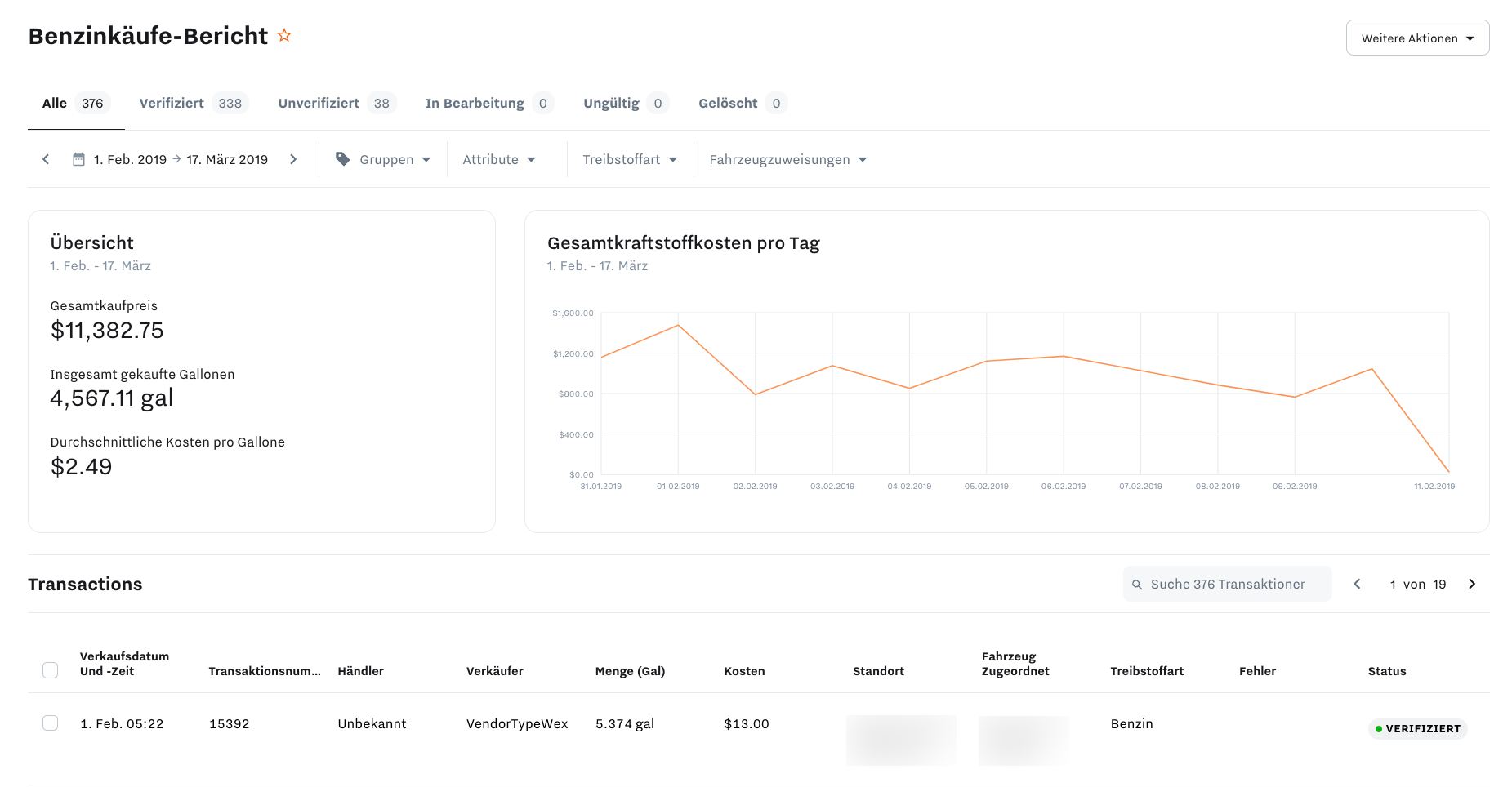
Der Bericht Alle des Kraftstoffkaufbericht zeigt alle hochgeladenen Kraftstoffkaufbeträge, Kosten, Zeit und Standorte an. Der Bericht ist weiter unterteilt in den Status der Transaktionsanalyse:
-
Alle: Alle hochgeladenen gekauften Kraftstoffmengen, Kosten, Zeit und Ort.
-
Verifiziert: Zeigt an, ob sich ein Fahrzeug Ihrer Flotte zum Zeitpunkt des Kaufs in der Nähe des Gaskaufstandorts befand. Verifizierte Käufe enthalten einen Link zur Umgebungssuche, die den Kauf verifiziert hat.
-
Unverifiziert: Zeigt an, dass sich zum Zeitpunkt und am Ort der Transaktion keine Fahrzeuge in der Nähe befanden.
-
In Bearbeitung: Samsara hat die Transaktion noch nicht analysiert.
-
Ungültig: Zeigt Käufe an, bei denen die Adresse oder andere Daten möglicherweise ungültig sind und Samsara den Kauf nicht definitiv überprüfen konnte. Als Administrator können Sie eine Datei manuell bearbeiten, um Tippfehler oder Adressfehler zu korrigieren und erneut hochzuladen. Der Bericht löst die doppelten Uploads auf. Wenn die Adresse gültig ist, überprüfen Sie den Kauf. Bei Bedarf können Sie eine oder mehrere Transaktionen in einem bestimmten Zeitraum löschen und aus dem Bericht entfernen.
Um eine hochgeladene Transaktion zu bearbeiten, siehe Bearbeiten oder löschen Sie eine Kraftstoffkauftransaktion. Für Archivierungs- oder Berichtszwecke oder um Transaktionen in großen Mengen zu bearbeiten, können Sie die Transaktionen aus dem Kraftstoffeinkaufsbericht exportieren (Weitere Aktionen > Als CSV exportieren. Um bearbeitete Transaktionen hochzuladen, siehe Kraftstoffkäufe importieren.
Sie können die Transaktionsdetails direkt über das Dashboard bearbeiten oder die hochgeladenen Transaktionen in eine CSV-Datei (Comma-Separated Values) exportieren, um Transaktionen in großen Mengen zu bearbeiten. Automatisch erkannte Details wie das in der Nähe befindliche Fahrzeug und der Verkaufszeitstempel können nicht bearbeitet werden.
-
Um eine Transaktion zu löschen, wählen Sie eine oder mehrere Transaktionen aus der Liste aus und klicken Sie auf Löschen.
-
Um Transaktionen in großen Mengen zu bearbeiten, klicken Sie auf Weitere Aktionen > Als CSV exportieren Bearbeiten Sie die folgenden Transaktionen CSV-Format für Kraftstoffkäufe, und dann Kraftstoffkäufe importieren.
-
Um eine Transaktion zu bearbeiten, wählen Sie die Transaktion aus der Liste aus.
-
Aus Transaktionsdetails, klicken Bearbeiten. Sie können die folgenden Details bearbeiten:
-
IFTA-Kraftstofftart: Suchen Sie nach dem Typ oder wählen Sie ihn aus dem Menü aus (Komprimiertes Erdgas, Diesel, Ethanol, Benzin, Flüssigerdgas, Propan, M85, Methanol, Wasserstoff, Nicht spezifiziert, A55, Biodiesel, Andere).
-
Zugewiesenes Fahrzeug: Suchen Sie nach dem Fahrzeug oder wählen Sie es aus dem Menü aus.
-
Status: Wählen Sie den Status „Verifiziert“ oder „Unverifiziert“.
-
-
Um die Änderungen zu bestätigen, klicken Sie auf Speichern.
